Kaip naudoti antraštes ir poraštes „Microsoft Word“.

„Microsoft Word“ galite sukurti antraštes ir poraštes, kurios kiekvieno puslapio viršuje arba apačioje kartotų tą patį tekstą.
Kartais failą ar aplanką įrašote vienoje kompiuterio vietoje, bet pertvarkydami darbą nusprendžiate, kad norite perkelti elementą į kitą vietą. Laimei, naudojant „Windows 7“ failus ir aplankus perkelti kompiuteryje yra paprasta.
Norėdami perkelti failą ar aplanką į kitą vietą kompiuteryje:
Dešiniuoju pelės mygtuku spustelėkite meniu Pradėti mygtuką ir pasirinkite Atidaryti Windows Explorer.
Atsidaro „Windows Explorer“ langas.
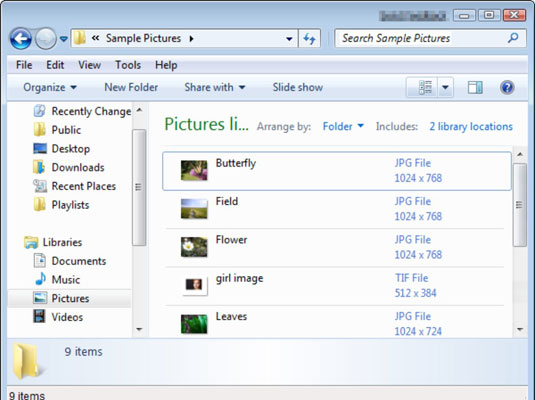
Dukart spustelėkite aplanką arba aplankų seriją, kad surastumėte failą, kurį norite perkelti.
Jei vietoj failo perkėlimo norite sukurti failo arba aplanko kopiją kitoje kompiuterio vietoje, dešiniuoju pelės mygtuku spustelėkite elementą „Windows Explorer“ ir pasirinkite Kopijuoti. Naudodami Windows Explorer eikite į vietą, kurioje norite įdėti kopiją, dešiniuoju pelės mygtuku spustelėkite ir pasirinkite Įklijuoti arba paspauskite Ctrl+V.

Spustelėkite ir vilkite failą į kitą aplanką naršymo srityje kairėje lango pusėje.
Jei dešiniuoju pelės mygtuku spustelėsite ir vilksite, jums bus pasiūlytos parinktys perkelti, kopijuoti arba sukurti nuorodą į elementą, kai įdėsite jį per pasirodžiusį nuorodų meniu.
Spustelėkite mygtuką Uždaryti viršutiniame dešiniajame „Windows Explorer“ lango kampe.
Windows Explorer užsidaro.
„Microsoft Word“ galite sukurti antraštes ir poraštes, kurios kiekvieno puslapio viršuje arba apačioje kartotų tą patį tekstą.
Sužinokite, kaip prisijungti prie „Discord“ serverio, kad galėtumėte prisijungti prie bendruomenių ir dalintis savo interesais.
Pirmasis jūsų darbas naudojant šią naują platformą – pirmiausia prisistatyti „Discord“. Sužinokite, kaip nustatyti „Discord“ serverio paskyrą.
Sužinokite, kaip bendrinti ekraną „Zoom“ platformoje su kitais, kaip leisti jiems valdyti jūsų ekraną ir kaip paprašyti valdyti pagrindinio kompiuterio ekraną.
Formulė yra matematinis skaičiavimas. Sužinokite, kaip rašyti Excel formules ir efektyviai jas naudoti.
Sužinokite, kaip išsiųsti kvietimus ir sukurti savo internetinę bendruomenę „Discord“ serveryje. Taip pat sužinokite, kaip srautinis perdavimas padeda skleisti informaciją jūsų „Discord“.
Sužinokite, kaip galima lengvai ir efektyviai reguliuoti tarpus tarp eilučių „Microsoft Word“ naudojant įvairias nustatymų parinktis.
Sužinokite, kaip lengvai sukurti kompiuterio failo ar aplanko nuorodą darbalaukyje. Šis procesas suteikia greitą prieigą prie dažniausiai naudojamų programų ir dokumentų.
Iliustracija yra iš anksto nupieštas bendras meno kūrinys, o „Microsoft“ su „Office“ produktais nemokamai teikia daug iliustracijų failų. Galite įterpti iliustraciją į savo „PowerPoint“ skaidrės maketą. Lengviausias būdas įterpti iliustraciją yra naudoti vieną iš vietos rezervavimo ženklų skaidrės makete: Rodyti skaidrę, kurioje yra iliustracija […]
Užpildymo spalva (dar vadinama šešėliavimu) yra spalva arba raštas, užpildantis vienos ar kelių „Excel“ darbalapio langelių foną. Tamsinimas gali padėti skaitytojo akims sekti informaciją visame puslapyje ir suteikti darbalapiui spalvų bei vizualinio susidomėjimo. Kai kurių tipų skaičiuoklėse, pavyzdžiui, čekių knygelės registre, […]








